- Apps
- Uber Eats Bridge
- Recevoir des commandes
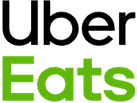
Uber Eats Bridge
Uber Eats Bridgeexpand_more
Recevoir des commandes
En connectant Uber Eats à HubRise, vous pouvez recevoir des commandes directement dans votre logiciel de caisse ou toute autre solution connectée à votre compte HubRise.
Votre tablette Uber Eats peut être éteinte si vous avez activé l'intégration sans tablette. Pour plus de détails, voir Puis-je recevoir les commandes directement sur mon logiciel de caisse sans utiliser les tablettes Uber Eats ?
Cette page décrit les informations qu'Uber Eats envoie à HubRise. Elle peut vous aider à comprendre comment les commandes seront reçues dans votre logiciel de caisse.
Articles et options
Encodage des articles
Pour chaque article de la commande, Uber Eats Bridge fournit les informations suivantes :
sku_ref: code ref de l'articleproduct_name: nom du produitsku_name: nom de la SKU, le cas échéant. Les SKU sont un type spécifique de modificateur dans Uber Eats : leur code ref correspond toujours àMULTISKU.price: prix unitaire de l'articlequantity: quantité d'articles dans la commandeoptions: modificateurs associés à l'article
Encodage des options
Pour chaque modificateur de la commande, Uber Eats Bridge fournit les informations suivantes :
option_list_name: nom du groupe de modificateursname: nom du modificateurref: code ref du modificateurprice: prix unitaire d'un modificateur
Chaque option a une quantité égale à 1. Les modificateurs identiques sont encodés dans des objets d'option distincts.
Statuts de commande
REMARQUE IMPORTANTE : Dans cette section, nous mettons en majuscule la première lettre des statuts Uber Eats pour les distinguer plus facilement des noms de statuts HubRise. Par exemple, Accepted (Accepté) est un statut Uber Eats, tandis que accepted est un statut HubRise.
Statuts Uber Eats
Les commandes Uber Eats peuvent être mises à jour avec les statuts suivants :
Accepted: la commande a été acceptée par le logiciel de caisse.Denied: l'envoi de la commande au logiciel de caisse a échoué.Cancelled: la commande a été annulée.Ready: la commande est prête pour la livraison.
Règles de mise à jour du statut :
- Les nouvelles commandes doivent être basculées en
Accepted,DeniedouCancelleddans les 10 minutes. Les commandes qui sont encore en attente à l'issue de ce délai sont automatiquement annulées par Uber Eats. - Vous pouvez seulement marquer comme
Denied(refusée) une commande qui n'a pas été acceptée. - Une commande peut être annulée à tout moment par tous les acteurs (le client via l'assistance Uber, ou le restaurant par son intégration ou sa tablette), même après avoir été acceptée.
- Une fois qu'une commande atteint son état terminal (terminée, annulée ou échouée), aucune nouvelle mise à jour de l'état n'est possible.
Lorsque le statut change dans HubRise
Uber Eats Bridge vous permet de décider quel statut HubRise déclenche le statut Accepted dans Uber Eats. Cette option est utile pour gérer différents scénarios lorsque votre logiciel de caisse actualise le statut de la commande. Par exemple, si votre logiciel de caisse marque une commande acceptée comme received (reçue) dans HubRise, vous pouvez toujours signaler à Uber Eats que la commande a été acceptée.
Lorsque le statut d'une commande passe à rejected (rejetée) dans HubRise, Uber Eats Bridge notifie Uber Eats du changement de statut de commande à Denied (Refusée), mais seulement si la commande n'a pas encore été acceptée.
Lorsque le statut d'une commande passe à cancelled (annulée) dans HubRise, Uber Eats Bridge notifie Uber Eats du changement de statut de commande à Cancelled (Annulée). Cela peut être fait à tout moment, même après l'acceptation de la commande.
Lorsque le statut d'une commande passe à awaiting_shipment (en attente de livraison), Uber Eats Bridge avertit Uber Eats que la commande est Ready (Prête) pour la livraison. Marquer les commandes comme prêtes ne concerne que les commandes livrées par Uber. L'effet est alors identique à l'activation du bouton Order Ready (Commande prête) sur la tablette Uber Eats :
- Si Uber n'a pas encore envoyé de livreur parce que le temps de préparation n'a pas expiré, cela permet à Uber de savoir qu'il peut en envoyer un immédiatement.
- Les prévisions du temps de préparation seront plus précises lors des prochaines commandes.
Il n'est pas obligatoire de marquer les commandes comme prêtes. Par défaut, Uber Eats le fait automatiquement après l'expiration du temps de préparation.
Les autres statuts HubRise ne sont ni pris en charge, ni envoyés à Uber Eats.
Lorsque le statut change dans Uber Eats
Quand les clients annulent leurs commandes, Uber Eats les marque immédiatement comme cancelled (annulée) dans HubRise.
Lorsqu'Uber Eats rejette des commandes car l'accusé de réception n'a pas été effectué à temps, cela n'actualise pas leur statut dans HubRise.
Types de service
Uber Eats prend en charge quatre types de service :
- Livraison Uber
- Livraison par le restaurant
- À emporter
- Sur place
Ils sont généralement associés à des codes ref spécifiques dans votre logiciel de caisse. Pour plus d'informations, veuillez consulter la documentation de votre logiciel de caisse sur notre page Apps.
Horaires des commandes
Uber Eats fournit l'heure à laquelle la commande doit être prête à emporter, que ce soit par le client ou par un livreur. Dans le cas d'une livraison par le restaurant, il s'agit de l'heure à laquelle le livreur du restaurant doit récupérer la commande, et non celle à laquelle le client attend la livraison de sa commande. Uber Eats Bridge envoie cet horaire à HubRise via le champ expected_time.
Pour définir un horaire différent, mettez à jour le champ confirmed_time dans HubRise. Uber Eats Bridge enverra l'horaire mis à jour à Uber Eats lorsque le statut de la commande passera à Accepted. La mise à jour de ce champ après que la commande a été acceptée n'aura aucun effet.
Client
Uber Eats ne fournit jamais le nom complet ni l'adresse e-mail du client dans son API. Par conséquent, Uber Eats Bridge ne crée jamais de client dans HubRise, mais inclut les coordonnées du client directement dans la commande.
Pour chaque type de commande, Uber Eats Bridge récupère les informations suivantes auprès d'Uber Eats :
first_name: prénom du clientlast_name: initiale du nom de famille du clientphone: numéro d'assistance d'Uber Eats. Remarque : il ne s'agit pas du numéro de téléphone du client.delivery_notes: code d'accès permettant d'identifier la commande lors de l'appel au support Uber Eats et notes de livraison laissées par le client, au format "Code d'accès téléphone :access_code.note"
De plus, pour les commandes livrées par le restaurant, Uber Eats Bridge récupère les champs suivants :
address_1: première ligne de l'adresseaddress_2: deuxième ligne de l'adressecity: villepostal_code: code postallatitude: latitude de l'adresselongitude: longitude de l'adresse
Remises
Les remises appliquées à la commande sont transmises dans le tableau discounts de HubRise.
Les champs disponibles dans la requête sont les suivants :
name: nom de la remise, par défautDiscountref: code ref de la remise. La valeur est définie dans la page de configuration d'Uber Eats Bridge. Elle doit correspondre à la valeur définie dans votre logiciel de caisse.price_off: montant de la remise
Frais
Uber Eats Bridge inclut des frais uniquement pour les commandes en livraison par le restaurant. Les frais pour les autres types de commande sont perçus par Uber Eats et ne sont donc pas transmis au restaurant.
Uber Eats Bridge encode les types de frais suivants : frais de livraison, supplément petite commande et pourboire pour le restaurant.
Pour chacun des frais présents dans la commande, les champs disponibles sont les suivants :
name: intitulé des frais, soitDelivery charge,TipouSmall order feetype: type de fraisref: code ref des frais. La valeur est définie dans la page de configuration d'Uber Eats Bridge et doit correspondre à la valeur définie dans votre logiciel de caisse.price: montant des frais
Notes de préparation
Les notes de préparation au niveau du produit sont encodées dans le champ customer_notes.